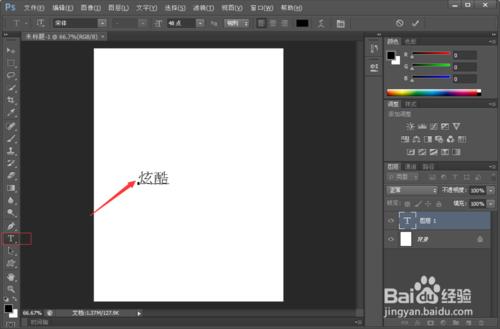就是大家經常看到的那種字,分類也有好多種,像什麼炫酷字型啊,藝術字體啊,金屬字型,常用來製作一下,廣告設計,比如小說封面字型的設定,一些好看的封面字型能起到很大的作用。
工具/原料
ps
方法/步驟
我們今天要用到的工具就是ps,首先開啟ps在檔案處點選我們新建一個圖層600*800畫素的其他都設定為預設即可、點選確定。
在新建圖層上可以點選左邊的T字鍵輸入檔案,也可以直接按t鍵,輸入文字,隨便輸入你想要的文字即可。
在圖層選項裡選擇柵格化,圖層這時就得到圖層1,這時就可以編輯圖層內容進行編輯化了。
點選上方的圖層樣式選擇其中的混合樣式,選擇斜面和浮雕設定各種選項。
依次將等高線,紋理,描邊,內影音,內發光,光澤,顏色疊加,漸變疊加,圖案疊加,外發光,投影,都設定為預設。
在選單欄裡面選擇濾鏡T選擇模糊,模糊裡面選擇高斯模糊,進行高斯模糊三次。就是點選三次高斯模糊設定,即可出現下圖效果。
注意事項
可根據實際顏色設定不同的字型。
效果, 炫酷, 字型, 封面, ps製作特殊效果字型, ps炫酷字體制作, ps製作炫酷的字型, ps如何製作炫酷字型, ps製作金屬字型效果, ps製作字型效果, ps怎麼製作字型效果, ps字型凹陷效果製作, ps炫酷字型效果,